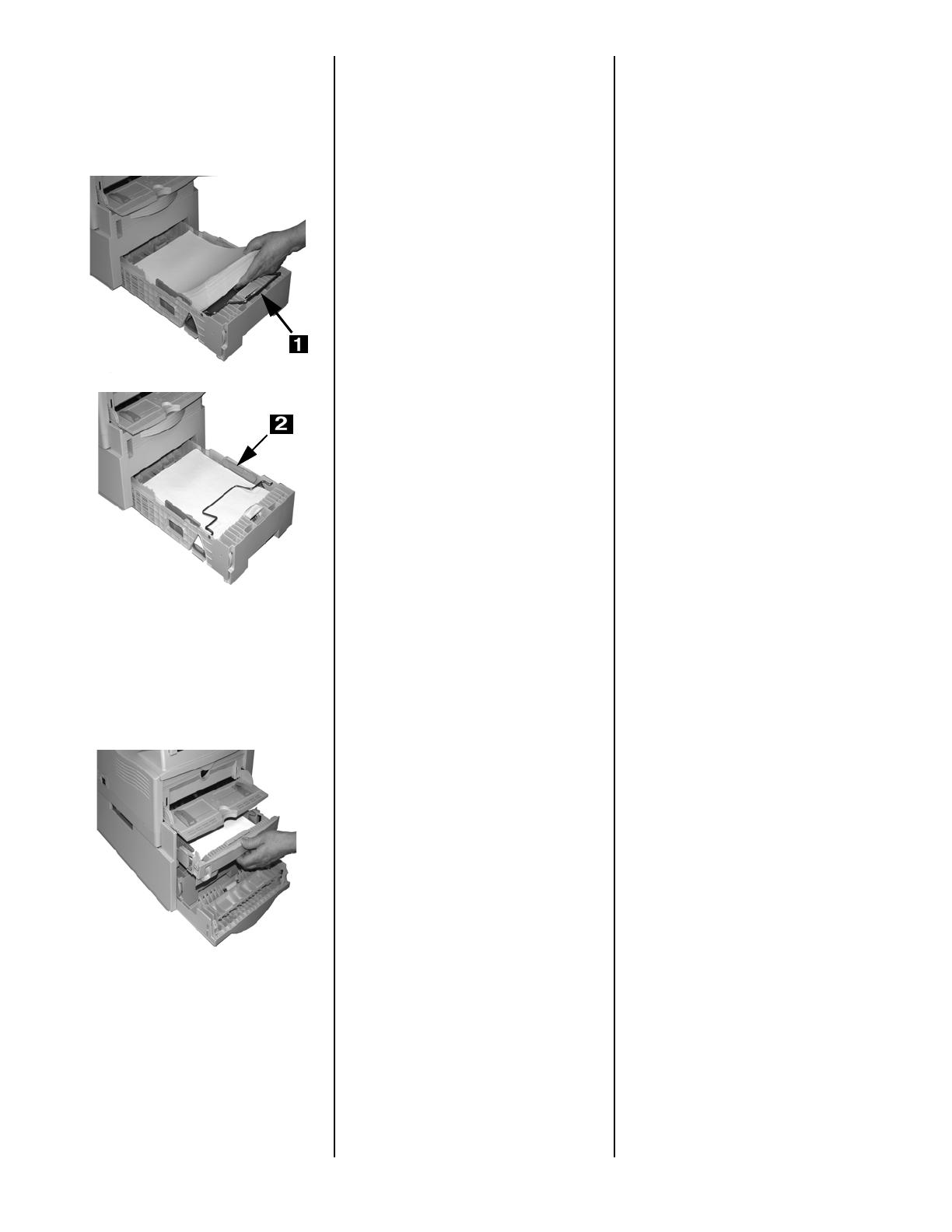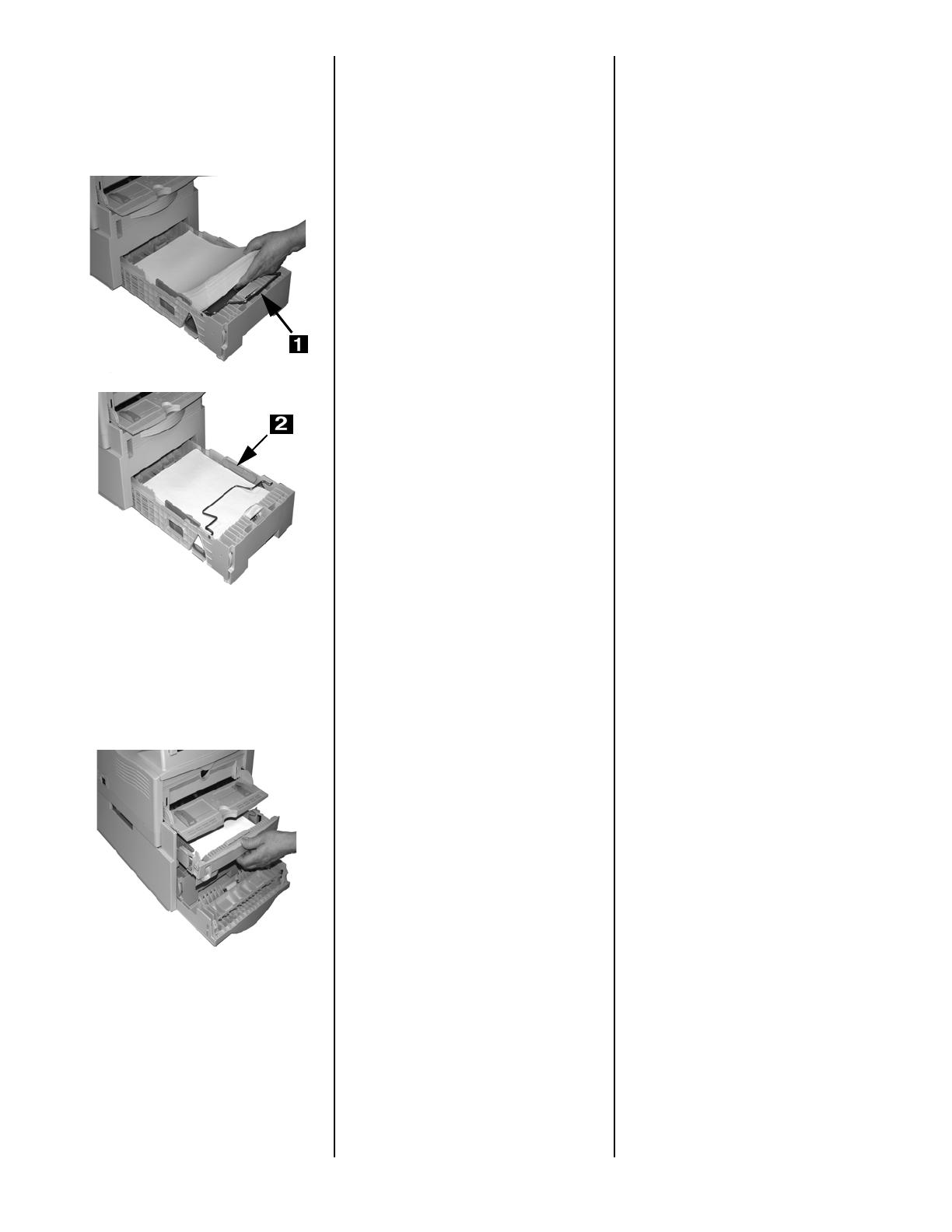
8
4. Levante a barra de suporte do
papel (1) e coloque papel (Até
530 folhas de papel de 20-lb.
[75 g/m²]. US Bond).
Mantenha a pilha abaixo da
linha indicadora de nível
máximo de papel (2).
5. Abaixe a barra de suporte do
papel e empurre a bandeja de
volta para dentro da
impressora.
Nota: Para colocar papel na
bandeja 1:
a. Abra o painel frontal da
bandeja 2.
b. Puxe a bandeja 1 para fora.
Alimentação Automática
Para configurar a impressora para
mudar para a bandeja 2 quando a
bandeja 1 estiver vazia:
Impressoras com painel de
operação
Configure a opção AUTOTRAY
(Bandeja automática) no Print
Menu (Menu de impressão).
Impressoras com o Status Monitor
Acesse a guia Paper (Papel) no
Status Monitor. Selecione Auto Tray
Switch (Comutação automática de
bandeja).
Ative a bandeja no driver
da impressora
Windows
®
Driver PCL
1. Clique em Start
(Iniciar)
→ Settings
(Configurações)
→ Printers
(Impressoras) [Printers and
Faxes (Impressoras e faxes) no
XP].
A caixa de diálogo Printers
(Impressoras) [Printers and
Faxes (Impressoras e faxes)]
abrirá.
2. Clique com o botão direito do
mouse no ícone da impressora
Oki e, em seguida clique em
Properties (Propriedades).
3. Clique na guia Device Option(s)
[Opção(ões) do dispositivo].
4. Para Available Tray (Bandeja
disponível), selecione Lower
Cassette (Bandeja inferior).
5. Clique em OK. Feche a caixa de
diálogo Printers (Impressoras)
[Printers and Faxes
(Impressoras e faxes)].
Driver da emulação PostScript
Impressoras com a opção
PostScript instalada
1. Clique em Start
(Iniciar) → Settings
(Configurações)
→ Printers
(Impressoras) [Printers and
Faxes (Impressoras e faxes) no
XP].
A caixa de diálogo Printers
(Impressoras) [Printers and
Faxes (Impressoras e faxes)]
abrirá.
2. Clique com o botão direito do
mouse no ícone da impressora
PostScript e, em seguida, clique
em Propriedades.
3. Avançar:
• Windows XP, 2000 e NT 4.0:
clique na guia Device Settings
(Configurações do
dispositivo).
• Windows Me e 98: clique na
guia Device Options [Opções
do dispositivo].
4. Avançar:
• Windows XP, 2000, NT 4.0 e
Me: em Installable Options
[Opções instaláveis], clique
em Available Tray [Bandeja
disponível] e selecione 2.
• Windows 98: em Change
setting for Available Tray
(Alterar configuração da
bandeja disponível),
selecione 2 (1 bandeja
opcional).
5. Clique em OK. Feche a caixa de
diálogo Printers (Impressoras)
[Printers and Faxes
(Impressoras e faxes)].
Macintosh
®
Driver da emulação PostScript
Impressoras com a opção
PostScript instalada
OS 8.x e 9.x
1. Ative o Chooser [Seletor] no
menu Apple.
2. Selecione LaserWriter 8.
3. Clique em Printer
(Impressora)
→ Setup
(Instalar).
4. Clique em Configure
(Configurar).
5. Altere a configuração Available
Tray [Bandeja disponível] para
2 (1 bandeja opcional).
6. Clique em OK duas vezes.
7. Feche o Chooser (Seletor)
OS X.1
Nenhuma ativação é necessária.
OS X.2
1. Ative o Print Center [Centro de
impressão] em Local Hard Drive
[Disco rígido
local]
→ Applications
[Aplicativos]
→ Utilities
[Utilitários]
→ Print Center
[Centro de impressão].
2. Realce o nome da impressora.
Selecione no menu Printers
[Impressoras]
→ Show Info
[Exibir informações].
3. Clique no menu suspenso
Available Tray (Bandeja
disponível) e selecione 2 (1
bandeja opcional).
4. Clique em Apply Changes
[Aplicar alterações]. Saia para
a área de trabalho.
© 2006 Oki Data Americas, Inc. 58366303